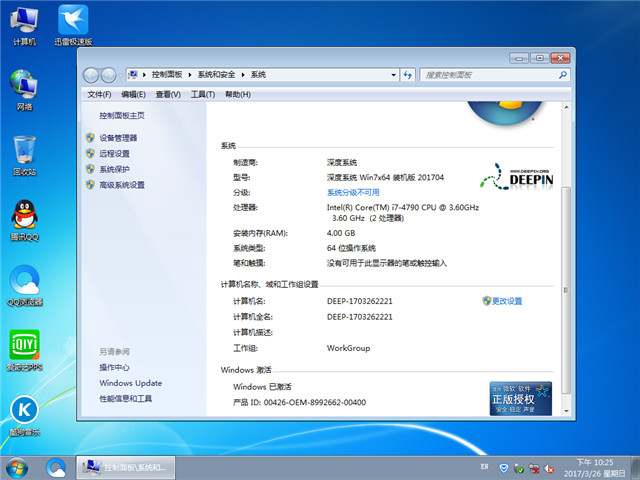win7开不了机用U盘安装系统快捷方便,还适合于电脑无法开机的用户,但一些用户不知台式电脑开不了机怎么用u盘重装系统win7系统,为此,下面介绍台式电脑开不了机怎么用u盘重装系统win7深度技术教程。
1、制作好的启动U盘,然后插入计算机接口处,之后重新启动电脑。在开机画面时按下启动快捷键,进入如下图的主菜单界面。选择【01】,回车。

2、进入PE系统。运行桌面有pe一键装机工具。选择下载好的win7iso镜像文件。
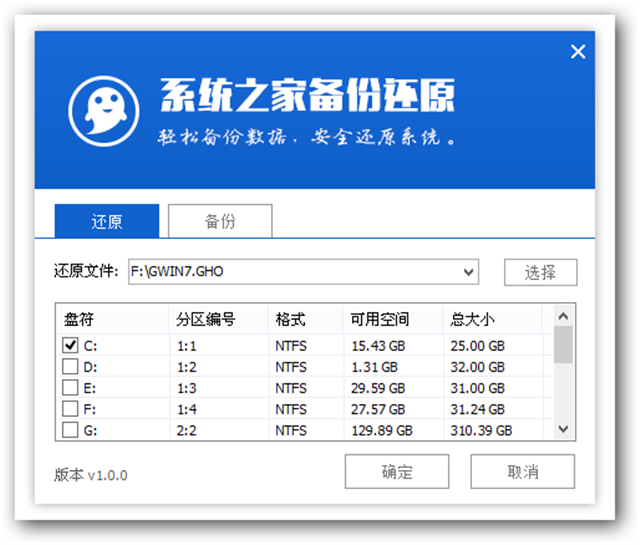
3、选择win7iso系统镜像文件,弹出询问是否要一键还原温馨提示的窗口,再次点击确定。#f#

重装win7系统载图3
4、然后,windows7开始一键备份还原。
等待win7系统iso镜像释放,
最后电脑会自动重启。

重装win7系统载图4
5、过程中不要有任何的操作,以便保证U盘重装win7系统顺利完成。

重装win7系统载图5
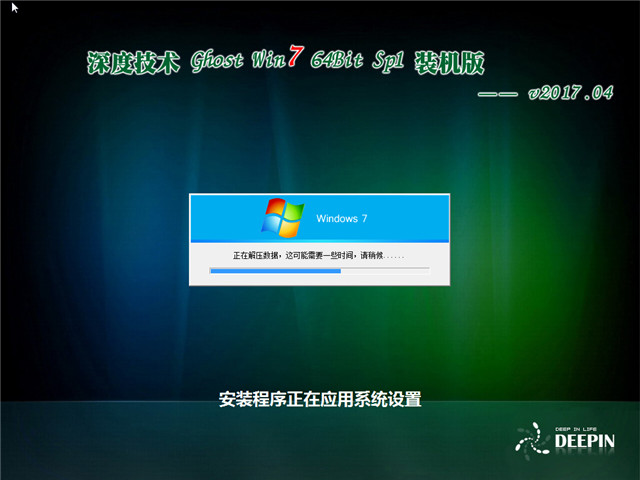
重装win7系统载图6

重装win7系统载图7
6、U盘重装win7系统的桌面。